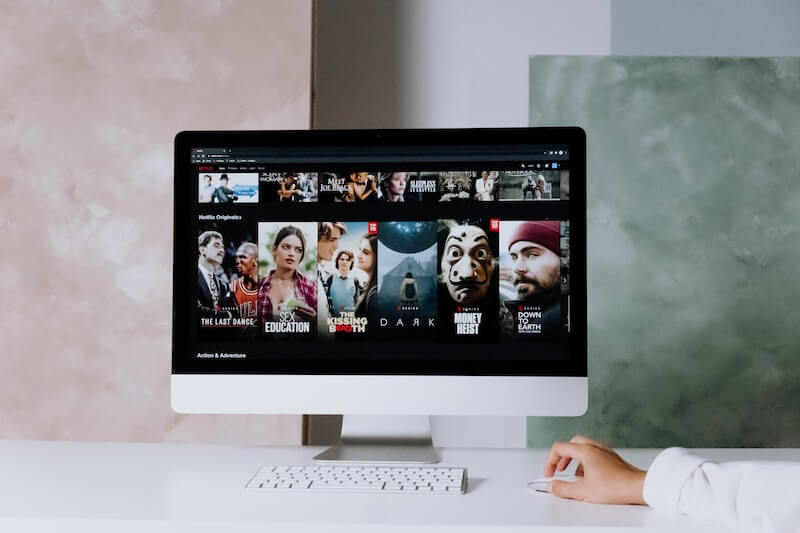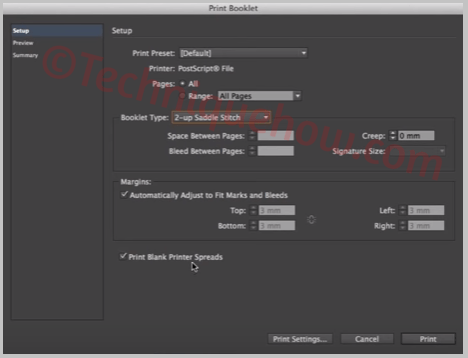Netflix có hàng ngàn nội dung có sẵn để phát trực tuyến. Người dùng có gói đăng ký đang hoạt động có thể xem loạt phim yêu thích của họ hàng giờ với nhiều tùy chọn hơn để lựa chọn trong thư viện của họ. Tuy nhiên, thật khó chịu khi bạn thấy thông báo lỗi chặn đường dẫn. Nhiều người dùng phát trực tuyến bằng trình duyệt web trên PC hoặc Mac chạy Windows 10 gặp phải mã lỗi Netflix sau. UI3003, NSES-500cũng như UI3012.
Netflix lỗi UI3003 cho biết sự cố trình duyệt như đã đề cập ở trên. Điều này có nghĩa là ứng dụng trình duyệt web của bạn có thông tin lỗi thời cần được cập nhật hoặc loại bỏ. Trường hợp tương tự xảy ra khi bạn nhận được mã lỗi NSES-500 nêu chi tiết sự cố với bộ nhớ cache hoặc cookie của trình duyệt.
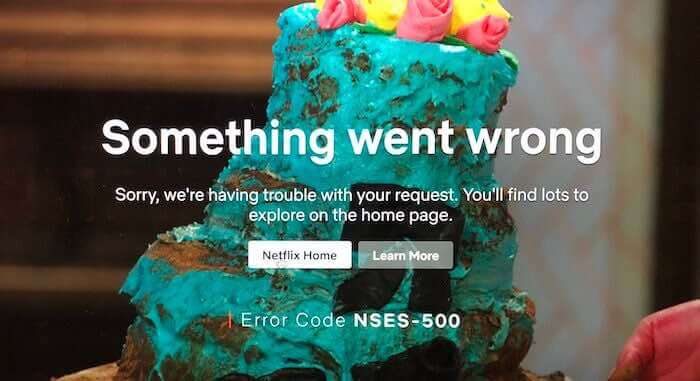
Mặt khác, khi bạn nhìn thấy mã lỗi Netflix UI3012, điều đó cho thấy sự cố với kết nối mạng Wi-Fi hiện tại của bạn. Bạn sẽ thấy một thông báo lỗi,
“Rất tiếc, đã xảy ra lỗi. Lỗi không mong đợi. Một lỗi không mong muốn đã xảy ra. Hãy tải lại trang và thử lại.”
ƯU ĐÃI HÔM NAY: Ưu đãi trong thời gian có hạn cho các TV thông minh mới nhất trên Amazon & Walmart!
Cách giải quyết và sửa mã lỗi UI3003, NSES-500 hoặc UI3012 khi phát Netflix trên trình duyệt web
Nếu mã lỗi Netflix UI3003 hoặc UI3012 xuất hiện trên màn hình của bạn khi đang xem phim hoặc chương trình truyền hình thông qua trình duyệt máy tính, đừng lo lắng! Bạn không đơn độc vì nhiều người dùng đang phải đối mặt với vấn đề tương tự với Netflix. Tất cả những gì bạn phải làm là thử khắc phục sự cố và khắc phục bằng cách làm theo các bước sau.
Giải pháp # 1. Xóa cookie Netflix bằng trình duyệt của bạn.
Các lỗi như thế này có thể đơn giản là sự cố với bộ nhớ cache hoặc cookie đã lỗi thời, như đã nêu trong thông báo lỗi. Để khắc phục điều này, hãy xóa cookie Netflix của bạn. Đầu tiên đi đến net Netflix.com/clearcookies trong trình duyệt web của bạn. Nó sẽ tự động xóa cookie cho bạn.
Xin lưu ý rằng bạn sẽ cần phải đăng nhập vào tài khoản phát trực tuyến của mình vì quá trình này sẽ tự động đăng xuất bạn. Bây giờ, hãy đăng nhập vào tài khoản Netflix bằng thông tin đăng nhập của bạn và thử phát trực tuyến lại nội dung.
Giải pháp # 2 – Kiểm tra kết nối internet của bạn.
 Tín dụng: Dịch vụ Windows Dispatch / Google
Tín dụng: Dịch vụ Windows Dispatch / Google
Phát trực tuyến chất lượng tiêu chuẩn trên Netflix sẽ yêu cầu ít nhất 3Mbps, trong khi phát trực tuyến HD sẽ yêu cầu 5Mbps. Bạn có thể chạy kiểm tra tốc độ để đảm bảo kết nối internet của bạn ở mức tối thiểu.
Nếu không, hãy thử cải thiện tín hiệu của bạn bằng cách di chuyển bộ định tuyến của bạn đến một khu vực cao và thoáng. Bạn cũng có thể bỏ qua kết nối bộ định tuyến và kết nối máy tính hoặc thiết bị phát trực tiếp với modem bằng cáp Ethernet.
Giải pháp # 3 – Khởi động lại Internet Wi-Fi của bạn.
- Để thực hiện việc này, trước tiên hãy tắt máy tính, TV thông minh hoặc thiết bị phát trực tuyến khác của bạn.
- Rút phích cắm bộ định tuyến và modem của bạn và đợi ít nhất 1 phút trước khi cắm lại chúng.
- Kết nối Internet và bật thiết bị của bạn.
- Mở Netflix và thử lại.
Giải pháp # 4 – Đặt lại cài đặt Internet của bạn.
Thử đặt lại cài đặt DNS của thiết bị về mặc định, đặc biệt nếu bạn đã định cấu hình chúng trước đó. Sau đó, nó sẽ tự động tìm nạp các cài đặt DNS mới cho bạn.
Có giải pháp nào ở trên giải quyết được sự cố khi phát Netflix trong trình duyệt web không? Nếu không, bạn đã thử những cách nào khác để giải quyết vấn đề? Chúng tôi muốn biết thêm các giải pháp cũng có thể giúp những người dùng khác gặp phải lỗi tương tự. Chia sẻ chúng trong các bình luận bên dưới.
ĐỪNG BỎ LỠ: Một số người chơi Roku đang được giảm giá lớn tại Amazon & Walmart Bây giờ!